
جدول المحتويات:
- مؤلف John Day [email protected].
- Public 2024-01-30 07:38.
- آخر تعديل 2025-01-23 12:53.

مرحبا بالجميع! هذا هو مشروعي الخاص بمنزلق كاميرا DIY ، لقد مررت بوقت عصيب معي ، لكنني متأكد من أنك إذا كنت تولي مزيدًا من الاهتمام بالتفاصيل ، فستنجح!
من الناحية النظرية ، يجب أن يعمل هذا بشكل كامل
إذا اخترت القيام بذلك ، آمل أن تستمتع به!
الخطوة 1: اجمع المواد لك



المواد الإلكترونية
- اردوينو
- اثنين من الماكينات 360
- لوح الخبز
- المقاومات
- أزرار (يفضل 3)
مواد بناء
- قطعتين من لوح الرغوة
- قطع خشبية من وتد (يمكن أن تكون معدنية)
- قطع خشبية بيضاوية الشكل (راجع الصورة التمهيدية للصورة).
الخطوة 2: الإعداد

هذه الصورة هي مخطط الدائرة
اتبع هذا وسيعمل مشروعك!
الخطوة 3: تجميع اللوح

- بادئ ذي بدء ، قم بتوصيل الموجب والأرضي باللوحة.
- ثانيًا ، قم بتوصيل المؤازرتين … ولديهما سلكان يعملان على الأرض وإيجابيًا ، وآخر بالدبوس الذي ستختاره. (لاحظ أن الكود سيحتوي على الدبابيس التي اخترتها)..
- ثم قم بتجميع الأزرار الخاصة بك … تذكر أن تتصل بالدبابيس التي تختارها ولكن الكود لن يعمل إذا لم تستخدم المسامير التي اخترتها. قم بتوصيل الأزرار بالأرض أيضًا.
- واستخدام 220 المقاوم.
- أخيرًا ، إذا كنت ترغب في استخدام شاشة LCD ، فسيتعين عليك توصيل دبابيس بمدخل تناظري وسلك واحد بالطرف الموجب.
الخطوة 4: كود اردوينو
# تضمين # تضمين # تضمين
LiquidCrystal_I2C lcd (0x27، 16، 2) ؛ // قم بتعيين عنوان LCD على 0x27 لعرض 16 حرفًا وخطين
مؤازرة اليسار ؛ // تحديد اليسار المؤازرة المؤازرة اليمنى ؛ // تحديد المؤازرة الصحيحة
const int startbut = 8 ؛ // pin for startbut (startbutton) const int forwardbut = 12 ؛ // pin for forwardbut (زر أمامي) const int reverseebut = 13 ؛ // دبوس للرجوع للخلف (زر عكسي) int tim = 500 ؛ // قيمة وقت التأخير int flag = 0 ؛ عدد صحيح = 0 ؛
char array1 = "مرحبًا" ؛ // السلسلة المراد طباعتها على شاشة LCD ("مرحبًا") char array2 = "push left = LEFT، right = RIGHT!"؛ // السلسلة المراد طباعتها على شاشة LCD ("الدفع جهة اليسار = اليسار ، اليمين = اليمين")
إعداد باطل () {servoLeft.attach (10) ؛ // قم بتعيين المؤازرة اليسرى على رقم التعريف الشخصي 10 servoRight.attach (9) ؛ // تعيين المؤازرة اليمنى على الرقم الرقمي 9 servoLeft.write (90) ؛ // ضبط الماكينات على 90 درجة servoRight.write (90) ؛ تأخير (100) ؛
// يحول الدبوس إلى مدخلات pinMode (startbut ، INPUT) ؛ // تهيئة startbut (زر البداية) كوصلة إدخال pinMode (reverseebut ، INPUT) ؛ // تهيئة العكس (زر عكسي) باعتباره إدخال pinMode (إعادة توجيه ، INPUT) ؛ // تهيئة Forwardbut (زر إعادة توجيه) كمدخل
}
الحلقة الفارغة () {// التكرار خلال اختبارات الحركة // كود شاشة LCD إذا (العلم == 1 && count == 0) {count = 1؛ lcd.init () ، // تهيئة شاشة lcd lcd.backlight () ؛ // افتح الإضاءة الخلفية
lcd.setCursor (15، 0) ؛ // اضبط المؤشر على العمود 15 ، السطر 0 لـ (int positionCounter1 = 0 ؛ positionCounter1 <26 ؛ positionCounter1 ++) {lcd.scrollDisplayLeft () ؛ // لتمرير محتويات الشاشة بمسافة واحدة إلى اليسار. lcd.print (array1 [positionCounter1]) ؛ // اطبع رسالة على شاشة LCD. تأخير (توقيت) ؛ // wait for 250 microseconds} lcd.clear () ؛ // يمسح شاشة LCD ويضع المؤشر في الزاوية العلوية اليسرى. lcd.setCursor (15 ، 1) ؛ // اضبط المؤشر على العمود 15 ، السطر 1 لـ (int positionCounter = 0 ؛ positionCounter <26 ؛ positionCounter ++) {lcd.scrollDisplayLeft () ؛ // لتمرير محتويات الشاشة بمسافة واحدة إلى اليسار. lcd.print (array2 [positionCounter]) ؛ // اطبع رسالة على شاشة LCD. تأخير (توقيت) ؛ // wait for 250 microseconds} lcd.clear () ؛ // يمسح شاشة LCD ويضع المؤشر في الزاوية العلوية اليسرى. } ///////////////////////////////////////////////////// ////////////////////////////////////////////////////// /////////////////////////////////////////
/ تحقق مما إذا كانت الأزرار مضغوطة إذا (digitalRead (startbut) == 1) {flag = 1؛ // علامة متغير لزر البدء}
if (flag == 1) {if (digitalRead (reverseebut) == HIGH) // سيتم تشغيل الضغط على reverseebut {reverse () ؛ // متغير عكسي للزر العكسي} else if (digitalRead (forwardbut) == HIGH) // forwardbut pressed سوف يؤدي إلى تشغيل المؤازرة {forward ()؛ // متغير Forwardbutton} else {stop () ؛ // إيقاف متغير لإيقاف حركة الماكينات عند عدم الضغط على الأزرار}}
}
// إجراءات الحركة للأمام والخلف والإيقاف إلى الأمام () {// forward command servoLeft.write (0)؛ // الاتجاه الذي تتحول فيه الماكينات إلى servoRight.write (180) ؛ } void stop () {// stop command servoLeft.write (90) ؛ // يوقف كلا الماكينات في نفس المكان ، وإلا فسيكون في وضعيات مختلفة servoRight.write (90) ؛ } void reverse () {// reverse command servoLeft.write (180) ؛ // تنشيط المؤازرة في الاتجاه المعاكس servoRight.write (0) ؛ }
ها هو رمز النجاح! بعد الانتهاء من إعداد اردوينو الخاص بك ، يجب أن يعمل كل شيء! و استمتع!
إذا لم تنجح ، فتأكد من إلقاء نظرة على هذه التعليمات والتحقق من كل شيء!
موصى به:
Lighbox التصوير الفوتوغرافي مصنوع من الورق المقوى: 6 خطوات (بالصور)

التصوير الفوتوغرافي Lighbox مصنوع من الورق المقوى: هل سبق لك أن كنت في موقف كان عليك فيه التقاط صورة مثالية لشيء ما ولم يكن لديك برق مثالي أو خلفية جميلة؟ هل تهتم بالتصوير ولكن ليس لديك الكثير من المال لشراء معدات استوديو باهظة الثمن؟ إذا كان الأمر كذلك ، فهذا
مقياس ضوء التصوير الفوتوغرافي DIY: 5 خطوات

DIY Photographic Lightmeter: يشارك هذا Instructable بعض الأفكار حول بناء مقياس ضوء بسيط صغير ورخيص ، نظرًا لأن Instructables لن تسمح لي بإدخال مقاطع الفيديو الخاصة بي ، جرب هذا الرابط: https: //youtu.be/avQD10fd52s كان الهدف بالنسبة لي خفيفًا -مقياس لمرافقة بلدي Bronica ETR
النمذجة القائمة على الصور / التصوير الفوتوغرافي البورتريه: 4 خطوات

النمذجة القائمة على الصور / التصوير الفوتوغرافي البورتريه: مرحبًا بالجميع ، في هذا Instructable ، سأوضح لك عملية كيفية إنشاء نماذج ثلاثية الأبعاد باستخدام الصور الرقمية. تسمى هذه العملية القياس التصويري ، والمعروفة أيضًا باسم النمذجة القائمة على الصور (IBM). على وجه التحديد ، يتم استخدام هذا النوع من العمليات لإعادة
أنواع التركيز في التصوير الفوتوغرافي: 4 خطوات
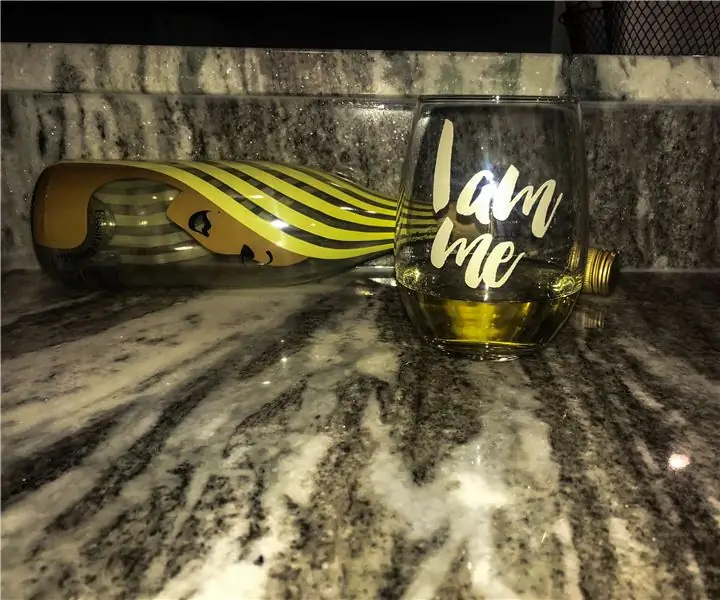
أنواع التركيز في التصوير الفوتوغرافي: هناك العديد من أنواع التركيز في التصوير الفوتوغرافي في خط الكاميرات الحالي. في Instructable الخاص بنا ، ستتعلم وتفهم الأنواع المختلفة من التركيز على الكاميرات في التصوير الفوتوغرافي. لمتابعة التركيز المقدم ، ستحتاج إلى كاميرا. تفضل
صندوق إضاءة التصوير الفوتوغرافي مع التحكم في اللون: 5 خطوات

صندوق ضوء التصوير الفوتوغرافي مع التحكم في اللون: الصندوق الضوئي هو جهاز يستخدم في التصوير الفوتوغرافي للتحكم في مدى بياض الضوء الذي يسقط على كائن ما. تعتمد معظم خطط العرض المبسط التي رأيتها على الإنترنت على الضوء الطبيعي أو الإضاءة الاصطناعية البيضاء مثل المصابيح الكهربائية ومصابيح الفلورسنت و
